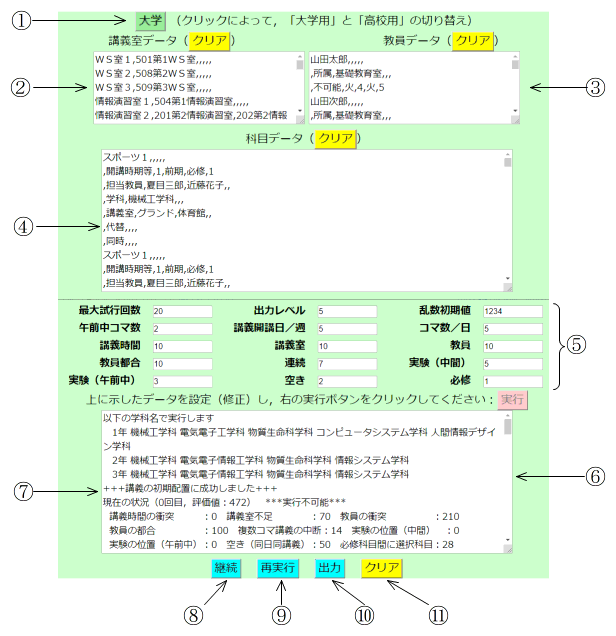出力レベル: 正の値を入力すると,その回数毎に中間結果を出力します.最初は大きな数字にし,実行が遅くなったら 1 に設定するのがよいと思います.中間結果において,「現在の状況」の右側には,試行回数,評価値,及び,「実行可能」,または,「実行不可能」という文字列が出力され,その下には,後に述べる各ペナルティの付加状況が出力されます.「実行可能」とは,評価値の問題は除き,実際の時間割として利用できる状態であることを意味します.「実行不可能」とは,教員や講義室の衝突のため,実際の時間割として利用できないことを意味しています.
負の値は,プログラムのデバッグ又はデータの適正さをチェックするために使用します.-1 を入力すると,初期配置における講義室の使用状況(講義室の使用コマ数)と各学年・学科毎の空きコマ数が出力されます.さらに,-1 より小さい値を入力すると,講義室の使用状況,空きコマ数に関する情報に加え,各時間に対する設定状況が出力されます.以下に示す例は,-1 より小さい値を入力したときの出力例の一部を示しています.ここでは,各時間に対する設定状況の内,水曜日 3,4,5 限目に対する情報だけを表示しています.具体的には,コンピュータシステム学科・人間情報デザイン学科に対する以下に示すような科目が設定された場合を表しています.
| 3 限目
| 4 限目
| 5 限目
|
| 特別プログラム1(山田太郎 杉山花子,509第3WS室右)
|
| プログラミング基礎(鈴木二郎,201第2情報演習室)
| 国際コミュニケーション論(佐藤三郎,101講義室)
| 経営工学概論(加藤四郎,101講義室)
|
| オペレーションズ・リサーチ(田中五郎,101講義室)
| オペレーションズ・リサーチ(田中五郎,101講義室)
| ハイパーメディアコンテンツ(菅沼六郎,504第1情報演習室)
|
・・・・・
水曜日 3時限目 3コマ
特別プログラム1(0,3)( 山田太郎 杉山花子 )
学科: コンピュータシステム学科 人間情報デザイン学科
プログラミング基礎(0,1)( 鈴木二郎 )
学科: コンピュータシステム学科 人間情報デザイン学科
国際コミュニケーション論(1,1)( 佐藤三郎 )
学科: 人間情報デザイン学科
経営工学概論(2,1)( 加藤四郎 )
学科: 人間情報デザイン学科
オペレーションズ・リサーチ(0,1)( 田中五郎 )
学科: コンピュータシステム学科
オペレーションズ・リサーチ(1,1)( 田中五郎 )
学科: 人間情報デザイン学科
ハイパーメディアコンテンツ(2,1)( 菅沼六郎 )
学科: 人間情報デザイン学科
要求: 509第3WS室右 情報演習室2 中講義室 中講義室 中講義室 中講義室 504第1情報演習室( LL教室 情報演習室1 情報演習室2 情報演習室2 情報演習室2 情報演習室2 情報演習室2 )
設定: 509第3WS室右(3) 509第3WS室右(4) 509第3WS室右(5) 201第2情報演習室(3) 101講義室(4) 101講義室(5) 101講義室(3) 102講義室(4) 504第1情報演習室(5)
・・・・・
講義室使用状況
501第1WS室 6
508第2WS室 6
509第3WS室右 6
509第3WS室左 0
・・・・・
空きコマ数
1年 機械工学科 1 コマ
1年 電気電子工学科 3 コマ
1年 物質生命科学科 1 コマ
1年 コンピュータシステム学科 0 コマ
1年 人間情報デザイン学科 0 コマ
・・・・・